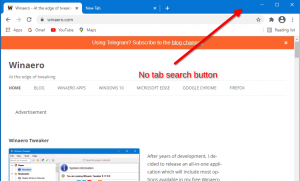Pasirinkite programas, kad gautumėte išsamią ir greitą būseną užrakinimo ekrane sistemoje „Windows 10“.
Užrakinimo ekranas pirmą kartą buvo pristatytas „Windows 8“. Tai saugos funkcija, rodanti a puošnus vaizdas kai jūsų kompiuteris užrakintas. Pagal numatytuosius nustatymus užrakinimo ekrane rodomi pranešimai iš įdiegtų programų. Galbūt norėsite juos tinkinti. „Windows 10“ leidžia pasirinkti programas, kurios parodys išsamią būseną ir greitą būseną. Štai kaip sukonfigūruoti šią funkciją.
The Užrakinti ekraną pasirodo, kai užrakinate kompiuterį arba kai jis automatiškai užrakinamas per neveikimo laikotarpį. Jei jūsų paskyroje yra slaptažodį, pamatysite užrakinimo ekraną prieš įvesdami kredencialus. Norėdami tęsti, turite jį atmesti naudodami jutiklinį ekraną, klaviatūrą, spustelėdami pelę arba nuvilkdami jį į viršų su pele.
Užrakinimo ekrane gali būti rodomi pranešimai apie įdiegtas programas.
Pagal numatytuosius nustatymus dauguma programėlių rodo greitą būsenos pranešimą, pvz. trumpas pranešimas su kokia nors piktograma. Tam tikros programos, pvz., orai, gali rodyti didesnį pranešimą, kuriame yra 2 arba 3 teksto eilutės, vadinamos „detaliąja būsena“.
Nustatymuose galite nustatyti, kurios programos turėtų rodyti išsamų būsenos pranešimą.
Norėdami pasirinkti programas, skirtas išsamiai ir greitai būsenai užrakinimo ekrane sistemoje „Windows 10“., atlikite šiuos veiksmus.
- Atviras Nustatymai.
- Eikite į Personalizavimas > Užrakinti ekraną.
- Pagal Pasirinkite programą, kad būtų rodoma išsami būsena, spustelėkite piktogramą, kad pasirinktumėte (pakeistumėte) programą, kurioje bus rodomas didelis pranešimas.
- Pagal Pasirinkite programas, kad būtų rodoma greita būsena, galite pasirinkti iki 7 programų. Naudokite „+“ mygtukus, kad užpildytumėte lizdus.
Su tavimi baigta. Dabar galite uždaryti nustatymų programą, jei norite.
Pastaba: jei nesate patenkintas, kad užrakinimo ekrane matote programų pranešimus, galite juos išjungti taip:
Išjunkite programų pranešimus užrakinimo ekrane sistemoje „Windows 10“.
Viskas.